Ноутбук может работать безотказно долгие годы, а может периодически вызывать беспокойство у пользователя. Одной из причин такого беспокойства можно назвать случаи, когда внезапно ноутбук сам перезагружается. В ситуации, когда вы работаете или просто серфите в интернете, а ноутбук перезагружается и выключается , необходимо понять причину неполадки и устранить ее как можно скорее.
Почему циклично перезагружается ноутбук?
Если вдруг у вас часто перезагружается ноутбук, проблемы могут быть как аппаратные, так и программные (операционная система).
Перегрев системы – причина частых перезагрузок
Одной из самых распространенных аппаратных проблем можно назвать перегрев процессора. Выглядит это так, как будто что-то греется в ноутбуке и он перезагружается. При перегреве ноутбук переходит в аварийный режим и самопроизвольно уходит в перезагрузку лишь для того, чтобы система не продолжала перегреваться. Вы можете самостоятельно проверить температуру процессора при помощи различных приложений и программ. Если причиной окажется именно перегрев, в сервисном центре почистят кулер вашего ноутбука и заменят термопасту. В подавляющем большинстве случаев эти действия решают проблему.
Жесткий диск поврежден?
Часто перезагружается ноутбук и в случае неполадок с жестким диском. Компьютер включается и работает нормально, но в какой-то момент просто «теряет» жесткий диск из-за многочисленных повреждений. Чтобы удостовериться, на самом деле это так, вы можете просканировать свой жесткий диск при помощи специальных программ.
Проблемы с видеокартой
Если во время игр или просмотра видео стал самостоятельно перезагружаться ноутбук, то проблема может скрываться в видеокарте. При загрузке системы вы можете наблюдать черный экран, либо во время прохождения одного из уровней игры внезапно зависает и перезагружается ноутбук. В том или ином случае мы рекомендуем обратиться в сервисный центр для решения этой проблемы.
Еще одной из возможных причин внезапной перезагрузки является проблемная материнская плата. К примеру, банальный перегрев южного или северного моста – и в результате циклично перезагружается ноутбук. А причиной этому может быть все, что угодно – перепады напряжения в сети, удары и падении – материнская плата является самым уязвимым элементом ноутбука.
Системные неполадки как причина перезагрузки ноутбука
Проблемы с драйверами, вызывающие внезапную перезагрузку, легко устранимы. Если вы обратитесь в сервисный центр, вам переустановят драйвера и проведут профилактическую диагностику системы, чтобы выявить проблемные модули и неполадки в системе.
Что касается проблем, вызванных неполадками операционной системы, они решаются переустановкой Windows. Опять же, выполнить эту операцию можно в стенах сервисного центра. Попросите инженера сразу после установки системы создать образ, который можно будет использовать в дальнейшем для восстановления системы.
Вирусы и троянские программы
Еще одной распространенной программной проблемой стали вирусы и непроверенный софт. Разнообразные утилиты, программы и приложения, которые можно скачать из интернета и установить на свой компьютер зачастую становятся источником опасности. Многие из них целенаправленно инфицируют систему, удаляя или повреждая системные файлы и папки, что влияет на работу ноутбука. Установить и настроить хорошую антивирусную программу вы можете, обратившись в авторизованный сервисный центр.
Данная проблема может поразить любой компьютер - вирусы. Пользователь со средними знаниями для работы с ноутбуком пользуется ОС Windows, под которую написано огромное количество вредоносных программ.Некоторые из них приводят к тому, что ноутбук начинает самопроизвольно перезагружаться. Решить такую проблему довольно просто: достаточно установить хороший антивирус и проверить систему.
Проверив систему на вирусы и посмотрев результат, вы сможете убедиться, угадали ли вы причину самопроизвольной перезагрузки.Если вы до этого момента не пользовались антивирусом, у вас могут возникнуть серьезные проблемы. При долгой жизни вирус оставляет большое количество своих копий, с каждым днем внедряется и разрушает вашу ОС. Может произойти неприятная ситуация, и после проверки антивирусом вам придется переустанавливать Windows.
Есть альтернативное решение данной проблемы: установить в качестве ОС Ubuntu - это бесплатная среда в которой работают программисты. Она не очень удобна для простого пользователя, но вирусы в ней не функционируют.
Ставить именно Ubuntu не обязательно, вы можете установить на свой ноутбук любую подобную среду.
Другие проблемы
Одной из распространенных причин является перегрев процессора и срабатывание защиты компьютера, когда температура достигает определенного уровня. Чтобы проверить, тот ли это случай, необходимо зайти в меню bios и посмотреть состояние машины. Если температура достигает 60оС и превышает этот порог, можете быть уверены, что причина самоперезагрузки найдена. Решить такую проблему можно, обратившись в сервисный центр, скорее всего, вентиляторы не справляются с охлаждением и их необходимо заменить.Перезагрузку могут вызывать неправильно установленные драйвера. Просто переустановите их с помощью бесплатной программы DriversPack. Если блок питания выходит из строя по каким-то причинам, также может перезагружаться компьютер . Для проверки выньте батарею и включите ноутбук без нее. Если самопроизвольные перезагрузки прекратились, смело покупайте новую батарею.
Самопроизвольная перезагрузка может происходить из-за несовместимости оборудования. Такое случается после замены какого-либо элемента. Эта проблема решается заменой детали вызывающей такой коллапс.
Если вы не уверены в причинах самопроизвольной перезагрузки ноутбука, обратитесь в сервисный центр за консультацией. Чинить ноутбук самостоятельно, без точного знания проблемы, не стоит.
Ноутбуками сегодня пользуется огромное количество людей. Это вполне достойная замена стационарному компьютеру в большинстве случаев не уступающая по производительности и обладающая достаточной мобильностью, чтобы устройство можно было взять с собой.
Естественно, что пользователи ноутбуков периодически сталкиваются с проблемами. Одна из них регулярная произвольная перезагрузка компьютера. Это может происходить во время работы или сразу же при включении.
Причин, по которым перезагружается ноутбук сам, без действий со стороны пользователя может быть множество, но все их можно разделить на две категории: аппаратные и программные. В этой статье расскажем подробнее о неисправностях, приводящих к произвольным перезагрузкам и способах их решения.
Распространенная проблема – вирусы
Одна из самых распространенных проблем, из-за которой любой компьютер может работать некорректно это вирусы. Проявлять свое присутствие они могут по-разному, например, могут пропасть файлы, перезагрузка устройства каждый час, появление странного текста или изображений.
Особенно подвержены заражению вирусами компьютерные системы, на которых не установлено программное обеспечение для защиты. Используя ноутбук без антивируса, человек подвергается рискам нарушения работы системы, потери информации и другим.
Лучший способ борьбы с этой проблемой регулярная профилактика. Необходимо установить антивирусное ПО, регулярно осуществлять обновление баз и сканирование файлов на предмет заражения нежелательными программами.
Другие причины
Список проблем, приводящих к тому, что ноутбук постоянно перезагружается, не ограничивается вирусами. Очень часто такое поведение появляется из-за проблем с деталями устройства или программным обеспечением.
Рассмотрим другие проблемы, из-за которых ноутбук может произвольно перезагружаться:

Правильная диагностика позволяет быстрее и легче решить проблему. Поэтому расскажем более подробно о каждой из этих причин. Это поможет при дальнейшем устранении неисправности.
Драйвера
Установка нового драйвера, который несовместим с операционной системой, может также привести к нестандартному поведению ноутбука. Обычно определить эту проблему достаточно просто, так как устройство выдает ошибку.
В случае проблем с драйверами обычно появляется BSOD или как его еще называют синий экран смерти. Если система настроена на автоматическую перезагрузку при такой ошибке. Для ознакомления необходимо отключить соответствующую функцию в разделе «Отказ системы», которую можно найти в настройках Windows.
Перегрев процессора
Высокая температура процессора может вызвать срабатывание системы защиты и в результате ноутбук может отключиться или перезагружаться. Проверить перегрев достаточно просто с помощью специальных приложений, например, AIDA64.
Нормальная рабочая температура для центрального процессора 60 градусов Цельсия. Если выше, то надо искать причину перегрева.
Рассмотрим основные причины повышенного нагрева центрального процессора:

Большая запыленность ноутбука является очень частой проблемой вызывающей перезагрузку или зависание. Для избегания это рекомендуется регулярно производить очистку, для этого можно использовать баллон со сжатым воздухом.

Ноутбуки разгоняют редко именно из-за охлаждения. В небольшом корпусе все элементы размещены компактно и при попытках разгона могут очень сильно нагреваться. Если это происходит, то лучше отказаться от увеличения производительности этим способом или искать вариант позволяющий улучшить охлаждение.

Неисправность системы охлаждения может быть различной. Например, бывает ситуация, когда перестает работать вентилятор или повреждаются другие элементы. Самостоятельно выполнять ремонт в этом случае можно только при наличии соответствующих знаний и умений, а в остальных случаях лучше обратиться к специалистам.
Блок питания
Неисправности, связанные с блоком питания, могут приводить к перезагрузке ноутбука. Компьютер точное устройство и для него стабильность обеспечения и качество электропитания очень важно.

Диагностировать в домашних условиях проблему можно взяв заведомо рабочий блок питания. Перед этим обязательно следует убедиться, что он взят от такой же модели ноутбука или хотя бы имеет аналогичные характеристики и коннектор для подключения к компьютеру.
Битые сектора жесткого диска
Битые сектора на жестком диске также могут приводить к сбоям в работе ноутбука. Проблема эта возникает часто из-за неправильной эксплуатации, например, когда компьютер стукнули или уронили.
Диагностику жесткого диска можно провести встроенными в систему или сторонними утилитами, например, Victoria. Большинство из них, как правило, позволяют исправить эту проблем за счет переадресации бэд-блоков.
Стоит учитывать. Регулярное появление битых секторов может свидетельствовать о том, что скоро жесткий диск перестанет нормально работать. При этом вся информация, находящаяся на нем, будет утеряна. Следует заранее позаботиться о создании резервных копий важных данных.
Неполадки в материнской плате
Материнская плата является основным компонентом ноутбука. Именно на нее устанавливается оперативная память, процессор и так далее. В случае если она работает некорректно, то поведение системы будет непредсказуемым.

Самостоятельно диагностировать неисправность и решить проблему всего скорее не получится. Поэтому в случае подозрения на неполадки материнской платы следует обратиться в специализированный сервисный центр.
Несовместимости оборудования
Если ноутбук стал перезагружаться после подключения нового оборудования, то чаще всего неполадки вызваны несовместимостью его или прилагаемых драйверов с системой.
Установить это можно по появляющемуся синему экрану, если отключена автоматическая перезагрузка в случае отказа системы.
Ошибки в ОС
Современные операционные системы проходят длительный этап тестирования, перед тем как поступить в продажу. Тем не менее, ошибки встречаются в них очень часто. Компания Microsoft регулярно выпускает обновления, устраняющие разнообразные проблемы. Рекомендуется устанавливать их. Это поможет избежать нестандартного поведения ноутбука из-за ошибок в ОС.
Видео: Что делать, если сам перезагружается
Способы устранения этих неполадок
Неисправность мало диагностировать. Ее необходимо устранить. Многие проблемы пользователь может решить самостоятельно. Для этого существует множество способов.
Если ноутбук стал сам перезагружаться, то необходимо выполнить следующие действия:
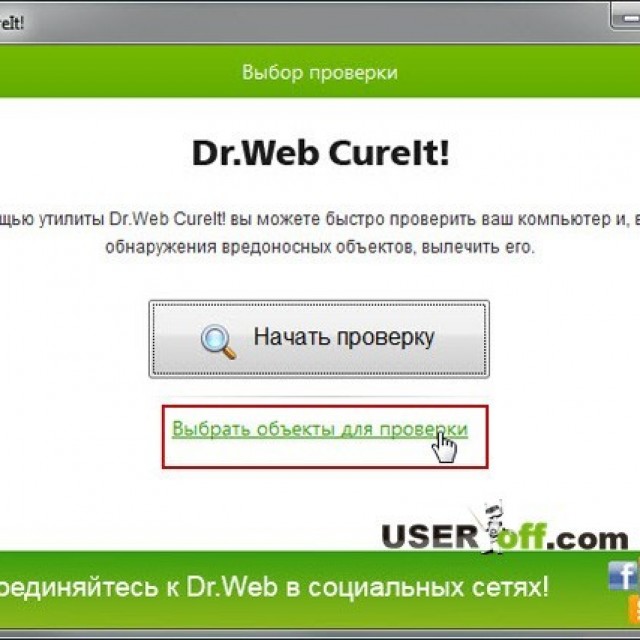
Проверить ноутбук на вирусы можно, используя уже установленный антивирус, но это не дает большой гарантии их обнаружения. Лучше загрузить специальную утилиту с сайта Лаборатории Касперского или Доктор Веб, записать ее на флешку или диск, загрузится с носителя и провести тестирование с незараженной системы.
Программы для проверки жесткого диска встроены в Windows.
Для запуска необходимо выполнить следующие действия:

Если ОС не стартует, то для диагностирования неполадок, связанных с жестким диском потребуется запустить компьютер с загрузочного диска и использовать стороннюю утилиту, например, Victoria. Эти приложения также позволяют при необходимости исправить битые сектора.
В домашних условиях можно также провести диагностику оперативной памяти для этого потребуется воспользоваться специализированной утилитой MemTest. После загрузки с чистой системы и проверки ОЗУ можно с уверенностью отбросить эту причину или поменять модули памяти на исправные.

Очистку ноутбука от пыли проводить необходимо регулярно для обеспечения долгого срока эксплуатации. При внезапных перезагрузках это также одна из первых операций, которую необходимо выполнить.
Удалить лишнюю пыль можно используя баллон со сжатым воздухом, который продается во многих магазинах оргтехники.

Одна из частых причин нестандартного поведения ПК – старые версии драйверов или отсутствие установленных обновлений для Windows. При возникновении проблем необходимо зайти на сайт производителя устройства и загрузить самые свежие версии программного обеспечения и установить его.
Крайне рекомендуется настроить Windows на автоматическое получение обновлений от корпорации Microsoft. Если этого не было сделано ранее, то установить их в любой момент можно с помощью центра обновлений или веб-сайта разработчика.
Многие неполадки, приводящие к зависанию или перезагрузке ноутбука, пользователи могут решить самостоятельно без использования специализированного оборудования. Если этого не удается сделать, то следует обратиться к специалистам сервисного центра.
Частые перезагрузки системы мешают работе, стирают несохраненные данные и создают дискомфорт при эксплуатации ноутбука.
Что делать, если ноутбук постоянно перезагружается? Во-первых, необходимо точно определить причину проблемы. Во-вторых, нужно найти тот путь решения, который полностью исключит поломку.
Правильным решением, конечно же, является обращение в сервисный центр, где после диагностики будет выявлена и причина, и вид поломки, и способ ремонта. Но в некоторых случаях бороться с постоянными перезагрузками можно самостоятельно.
Перегрев
Именно перегрев провоцирует отключение ноутбука или его перезагрузки. Вызывать повышение температуры в системе могут:
Истекший срок годности теплопроводящей пасты. Решение - поменять пасту. Для этого ее необходимо тонким слоем распределить на процессоре. Для контроля же температуры процессора существуют различные программы;
Загрязнение пылью решетки, через которую происходит охлаждение ноутбука. Решение - почистить с помощью пылесоса, при этом система охлаждения очищается посредством продува;
Неправильная эксплуатация. Ноутбук должен находиться на поверхности, которая не преграждает принудительный воздухообмен. Возможно, аппаратура получила «тепловой удар» из-за того, что располагается на диване, на подушке или на коленях;
Поломка вентилятора. Из-за того, что не происходит теплообмена, процессора ноутбук сразу быстро нагревается, что приводит к отключению и перезагрузке.
Если кулер крутится с малой скоростью, система постоянно тормозит (аварийное предупреждение системы, указывающее на проблему), можно решить эту задачу, купив вспомогательное оборудование для вентиляции, например, подставку с интегрированным вентилятором. С его помощью воздух будет с большей силой поступать на радиатор и охлаждать ноутбук.
Перезагрузка, несанкционированное выключение ноутбука часто является следствием перегрева видеокарты или процессора. Определить перегрев видеокарты не сложно - обычно при таких проблемах возникает почернение экрана в момент загрузки ноутбука, а самопроизвольная перезагрузка наблюдается в момент работы видеоигр.
При перегреве видеокарты происходит обрыв контактов с чипом, что связано с их отпаиванием из-за высоких температур. Любое неправильное действие может привести к порче видеокарты и дорогостоящему ремонту. В этом случае лучше обратиться к профессионалам «Девайс Сервис», где будет оказана экстренная помощь ноутбуку.

Другие причины произвольной перезагрузки
Вирусы
Если ноутбук работает нормально, в нем поддерживается нормальная температура, но система внезапно перезагружается с определенной частотой, то, возможно, она заражена компьютерными вирусами. Для решения достаточно инсталлировать качественную антивирусную программу и проверить ноутбук на наличие вирусов. Поздняя проверка на вредоносные файлы чревата тем, что вирусы испортят системные файлы. В такой ситуации может потребоваться переустановка ОС.
Неисправный блок питания
Если ноутбук работает исключительно от сети, причиной перезагрузок могут быть перепады напряжения, неисправность блока питания, плохой контакт шнура (например, если он перебитый) или штекера.
Неисправный аккумулятор
Ресурс работы батареи ноутбуков рассчитан на 3 года, после чего начинают появляться проблемы, в том числе внезапные перезагрузки. Чтобы не менять аккумулятор, можно использовать ноутбук, включенный в сеть.
Поломка материнской платы
Механические повреждения, удары, случайное попадание внутрь воды могут привести к появлению трещин, сгоранию конденсатора. Наблюдаются также перебои в работе в случаях, когда мосты «юг» и «север» перегреваются. Материнская плата может быть физически изношенной, требуя модернизации и ремонта, что невозможно выполнить своими руками. Для устранения таких неисправностей лучше привезти ноутбук в наш сервисный центр.
Проблема в настройках
Чаще всего в результате появления системных ошибок ОС Windows настроена на автоматическую перезагрузку. Чтобы отключить эту функцию, необходимо пройти путь: Пуск / Панель управления / Система / Дополнительно / Загрузка и восстановление в разделе «Настройки».
В открывшемся окне нужно снять флажок напротив записи «Автоматический перезапуск».
При установке драйверов важно использовать те, которые поставляются при продаже на диске.
К распространенным причинам сбоев, приводящих к перезагрузкам, относится моральное старение операционной системы. Обновление системы, установка качественного софта и утилит способствует бесперебойной работе на ближайшие несколько лет.
Если ваш компьютер (касается также и ноутбуков) часто перезагружается сам по себе, то с большой вероятностью это говорит о возникших проблемах в аппаратной части, но самопроизвольная перегрузка нередко вызывается и программной частью. Далее в материале в первую очередь рассмотрим программные моменты инициирующие перезагрузку, а затем перейдем к аппаратной части, ведь найти и устранить ошибки в программах и самой ОС Windows значительно проще, нежели менять ЦП, ОЗУ, видеокарту и другие компоненты компьютера.
Вирусы
Вирусы – одна из самых распространенных проблем, инициирующая перезагрузку. Вирусы могут проявлять себя по-разному, например, у вас с компьютера могут пропадать файлы; появляться рекламные объявления, мешающие нормально серфить в интернете; компьютер может перегружаться через каждые несколько часов из-за чрезмерного нагрева, вызванного вирусом и т.д.
Подвержены риску заражения в первую очередь те компьютеры, которые не имеют установленного программного обеспечения для защиты. Если вы будете использовать компьютер длительное время без антивирусного решения или его базы сигнатур будут слишком старыми, не удивляйтесь, что он через время начнет работать некорректно.
Если на вашем компьютере уже установлен антивирус, то придется просканировать весь жесткий диск при его помощи. Это может отнять немало времени, зато, возможно, вы устраните самопроизвольную перезагрузку.
Если антивирусного обеспечения нет, то рекомендуем установить бесплатные утилиты по типу Dr.Web Cure it или аналогами от лаборатории Касперского – Kaspesrky Security Scan и Kaspersky Virus Removal Tool. Если этого обеспечения вам окажется недостаточно, то вы можете скачать полноценный бесплатный антивирус (например, Avast) или приобрести его (например, Nod 32). Напомним немаловажный момент: перед проверкой убедитесь, что антивирусное обеспечение было обновлено до последней версии и имеет самые свежие базы данных сигнатур, ведь в противном случае антивирус может пропустить «заразу» при сканировании.
Если же ваш компьютер вообще отказывается включаться дальше загрузки BIOS или выключается сразу же после «приветствия», то можно попробовать скачать с другого компьютера Dr. Web Live CD , записать утилиту на болванку и настроить запуск Windows не с дисков С или D, а с CD-ROMа. Попасть в сам BIOS можно при помощи многократного нажатия клавиши DEL во время старта загрузки системы (в некоторых случаях это может быть клавиша F12). На изображении показано, когда CD-ROM стоит на первом месте:
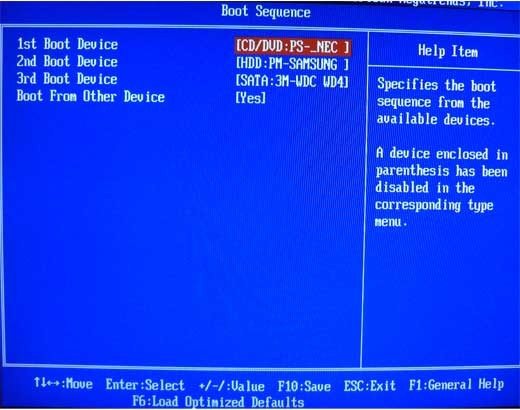
Программы и драйвера
Довольно распространенная причина, из-за которой компьютер начинает работать черт пойми как – установка несовместимого драйвера или программы, которая «не дружит» с железом вашего компьютера или которая внесла какие-то изменения, вызывающие ошибки в работе Windows.
Если установить несовместимый драйвер достаточно проблематично даже при желании (система будет ругаться на несовместимость), то вот программу, которая будет очень сильно загружать процессор или нарушать корректную работу ОС Windows – запросто. Если программа будет долго грузить процессор на все 100%, то в ряде случаев система может перегреться, что, естественно, приведет к выключению компьютера. Вспомните, какое именно программное обеспечение вы недавно устанавливали и удалите его.
Иногда может помочь вариант загрузки «последней успешной конфигурации». Чтобы запустить систему в этом режиме, потребуется перед началом запуска Windows нажимать клавишу F8 до тех пор, пока не появится диалоговое окно с вариантами загрузки.
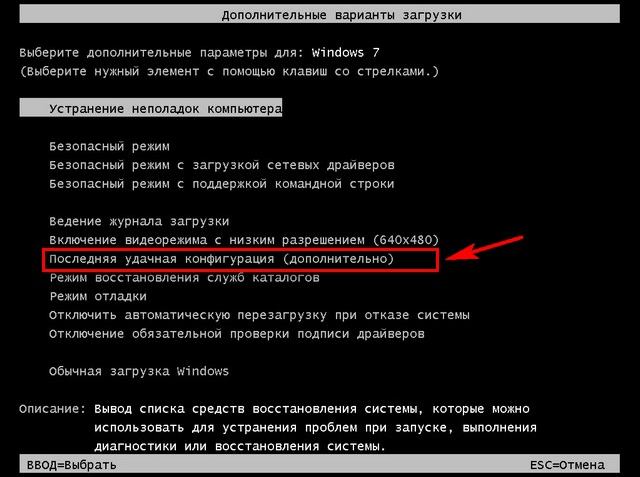
Как вариант – можно восстановить систему из резервной копии, конечно, если вы ее делали ранее, к примеру, при помощи программы Acronis True Image (программа не бесплатна, поэтому в интернете можете поискать бесплатную альтернативу).
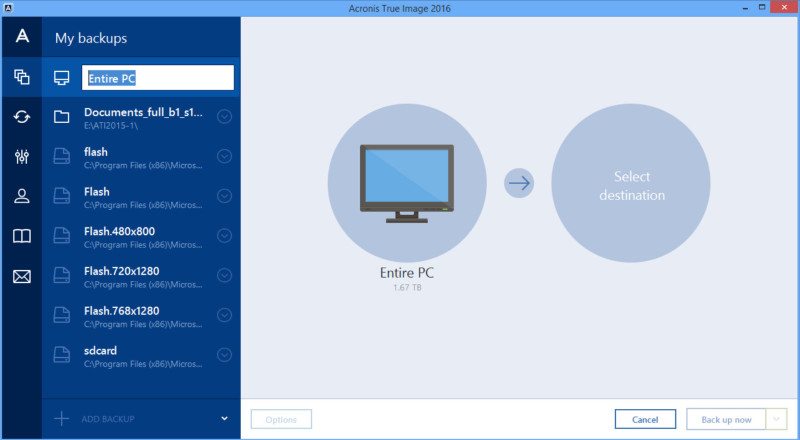
Если вы не отключали встроенную утилиту восстановления систему, то можно воспользоваться и ей. Найти ее можно по цепочке «Пуск – Панель управления – Система и безопасность – Восстановление предшествующего состояния компьютера».
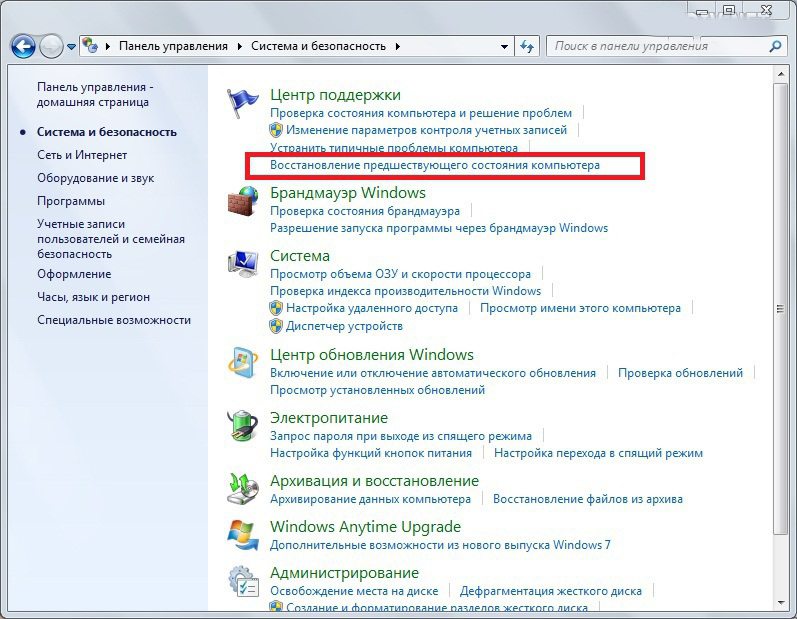
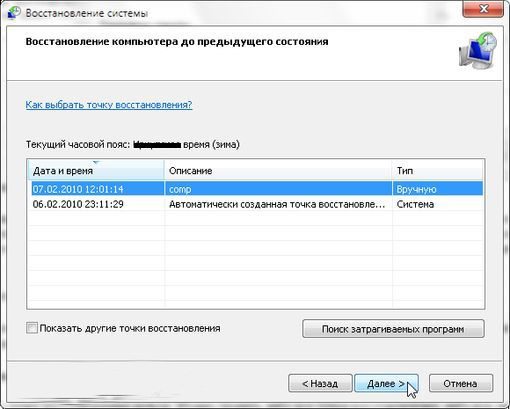
Еще один довольно распространенный вариант причины, из-за которой Windows может перезагружаться – это самостоятельная установка ОС без активации/с плохой активацией. В этом случае может срабатывать защита от дублей, которая и не будет давать нормально работать компьютеру. Для решения этой проблемы необходимо деактивировать Windows (если уже активирован старым ключом) и активировать его новым, рабочим. Если ключа у вас нет, то можно просто «крякнуть» систему, но как это можно сделать, мы рассказывать не будем (читайте на других ресурсах, но помните, что это нелегально и вы крадете у разработчиков ОС кусок «хлеба с маслом»).
Неполадки в процессоре и видеокарте
В начале материала мы говорили, что большинство проблем возникает из-за неисправностей в аппаратной части, и действительно – самопроизвольная перезагрузка очень частое явление при перегреве процессора или видеокарты. Так, если у вас компьютер вырубается во время прохождения тяжелой игрушки, то с 70% уверенностью можно сказать, что виноват в этом перегретый процессор (остальные 30% отдаются видеокарте и несовместимости блока питания с видеокартой).
Чтобы проверить температуру процессора лучше всего будет скачать программу Everest .
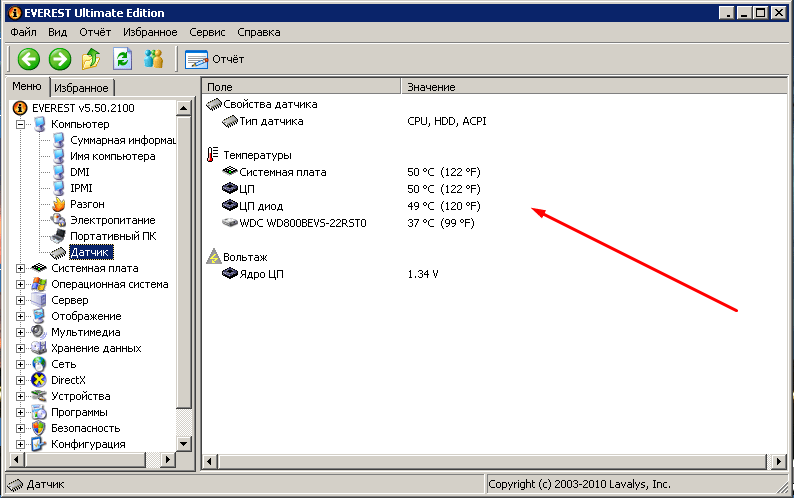
Нормальной температурой процессора считается показатель не выше 60 градусов по Цельсию. Если у вас показывает температуру выше, то значит, имеются причины, вызывающие чрезмерный перегрев. Наиболее распространенный случай – это запыление процессора. Чтобы это исправить, необходимо выполнять продувание пылесосом и менять термопасту хотя бы раз в два года (иногда может не потребоваться разбирать корпус – достаточно хорошо продуть холодным феном систему охлаждения, избавив ее тем самым от напыления).

Иногда причиной перегрева может выступать вышедший из строя радиатор, недостаточно устойчивое крепление на процессоре (может отскочить одна из защелок), а также неверные установки в BIOS, которые можно исправить сбросом в первоначальное состояние.
Что делать, если испортилась термопаста?
Термопастой называют специальную вязкую пасту, которая наносится между процессором и радиатором для максимального теплообмена. Если эта паста высохнет, то теплообмен будет ухудшаться, вследствие чего процессор начнет перегреваться, вследствие чего компьютер может перезагружаться (или выключаться) при достижении критической точки температуры (обычно это около 90-100 градусов по Цельсию).
Чтобы заменить термопасту, вам для начала потребуется купить новую в компьютерном магазине (отлично подойдет КПТ-8). Старая паста аккуратно очищается тряпочкой, а новый слой наносится очень тонким слоем, но который не должен просвечиваться. Если представления не имеете, как выглядит радиатор и где находится процессор в компьютере, то лучше не занимайтесь заменой термопасты. Просто отнесите его в сервисный центр.
Неполадки в блоке питания
Не особо распространенная проблема, но некоторые иногда с ней сталкиваются. При покупке нового компьютера многие уделяют слишком много внимания на характеристики процессора и видеокарты, в то время напрочь забывая о мощности блока питания. Если он будет некачественным или недостаточно мощным, то он просто не сможет справляться с требованиями системы, что будет проявляться в сбоях электропитания и, следовательно, в постоянных перезагрузках компьютера.
Вот только проверить заявленную мощность блока будет достаточно сложно. Гораздо проще приобрести или позаимствовать у кого-то действительно мощный блок (хотя эта задачка будет непростой для выполнения начинающим пользователям). Если вам это не под силу, то лучше обратиться к специалистам.
Брак оперативной памяти
Перезагрузка компьютера также может говорить о неисправностях в оперативной памяти. Проверить исправность оперативки можно обычной заменой установленных планок на новые исправные, а также при помощи таких программ как Memtest86 . Если компьютер перестанет перезагружаться, то проблема была именно в модулях ОЗУ. Покупаем новые планки и выбрасываем старые, вот и решение проблемы.
Неполадки в материнской плате
Материнская плата является «основой основ» компьютера, на которую устанавливается процессор, видеокарта, оперативная память и т.д. Если она будет работать неправильно, то поведение компьютера может быть абсолютно непредсказуемым.

Заметим, что самостоятельно найти неисправность и решить проблему в материнской плате, с большой вероятностью, у вас не получится. Если есть подозрения на неправильную работу платы, то лучше всего обращайтесь в специализированный сервисный центр. Самому лучше ничего не трогать, ведь можно только усугубить положение.
Битые сектора жесткого диска
Бытие сектора на жестком диске хоть редко, но все же иногда могут приводить к сбоям в работе компьютера. Это может произойти в случае, если он был сильно ударен или его вообще уронили с нехилой высоты. Диагностику жесткого диска можно провести при помощи программ, к примеру, Victoria .

Отметим, что обнаружение неисправных секторов говорит о том, что в скором времени весь накопитель перестанет нормально выполнять свои функции, т.е. информация на нем, скорее всего, может быть полностью утеряна. Если проблема все-таки оказалась в жестком диске, то рекомендуем позаботиться о создании копий или полной замене накопителя.
Почему еще компьютер может сам перезагружаться
Причина может также крыться в плохом контакте с электричеством. Просто проверьте подключение всех шнуров и шлейфов в корпусе компьютера, а также плотность всех соединений под крышкой.
Частые перезагрузки напряжения могут быть вызваны скачками электронапряжения в сети. Вызвано это может быть различными причинами, поэтому рекомендуем использовать источник бесперебойного питания, чтобы избегать подобных проблем, которые, к тому же, вообще способны спалить ваш компьютер.
![]()
Из остальных причин стоит выделить:
- неисправная видеокарта, которая в ряде случаев может потреблять слишком большое количество электроэнергии, тем самым сажая блок питания. Проверяется установкой рабочей видеокарты, которая совместима с материнкой и блоком питания;
- сбой в работе BIOS может быть вызван из-за неисправной батарейки внутри корпуса (ее можно заменить). Обнулить настройки BIOS можно при помощи специальной перемычки;
Мы рассмотрели основные причины, из-за которых компьютер может перезагружаться сам. Надеемся, что данные советы вам помогут, а если же нет, то в этом случае вам придется сдавать компьютер в сервисный центр. Если же вообще не разбираетесь в компьютерах, то относите неисправную машину стоит сразу в сервисный центр – не испытывайте судьбу, да и нервишки приберегите свои.
Ваш компьютер перестал включаться. Обзор и устранение неполадок.




